Comment rétrograder iOS17 vers iOS16
Comment rétrograder iOS17 vers iOS16
Vous pouvez l'utiliser sur des ordinateurs Mac et Windows, connecter n'importe quelle version d'appareils iOS. La première chose que vous devez faire est de connecter votre iPhone ou iPad à votre ordinateur à l'aide d'un câble Lightning, et vous avez fait le premier pas vers la restauration de votre appareil sur iOS 16.
Voici comment rétrograder iOS17 vers iOS16 :
- Lancez l'icône Rechercher sur votre Mac
- Mettez votre appareil en mode de récupération
- Restaurez votre appareil
Démarrez iTunes sur votre Mac (ou lancez iTunes sur votre PC Windows)
Si vous utilisez un PC Windows, vous devez démarrer iTunes sur un Mac, vous devez démarrer le Finder. Cela servira de passerelle pour ramener l’expérience iOS plus fluide dont vous rêvez.
Si vous utilisez un PC Windows, vous pouvez télécharger iTunes pour Windows via le lien ici
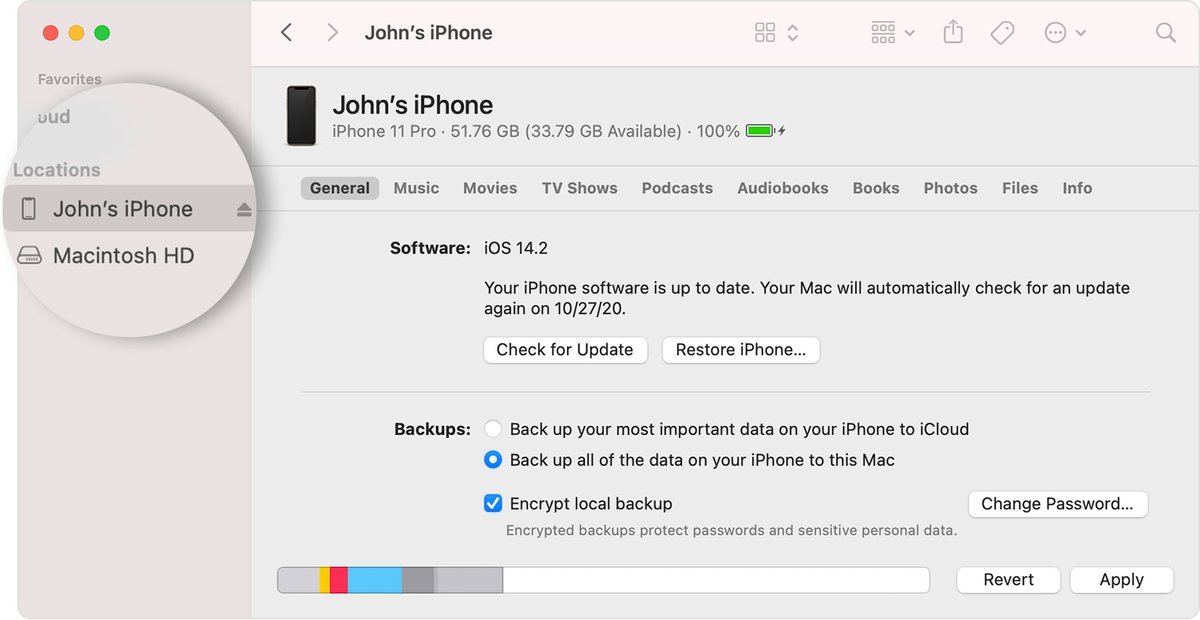
Mettre votre appareil en mode de récupération
Pour démarrer le processus de rétrogradation, vous devez mettre votre appareil en mode de récupération. La méthode varie en fonction du modèle spécifique dont vous disposez. Consultez la liste ci-dessous pour trouver des instructions pour votre appareil. Pour plus de détails, l'article d'assistance d'Apple sur le mode de récupération fournit des conseils supplémentaires.
Si vous ne le savez pas, voici comment passer en mode de récupération sur votre appareil iOS :
Pour les modèles d'iPad avec Face ID :
- Appuyez et relâchez rapidement le bouton d'augmentation du volume
- Appuyez et relâchez rapidement le volume bouton bas
- Maintenez le bouton du haut enfoncé jusqu'à ce que votre appareil commence à redémarrer
- Continuez à maintenir le bouton du haut enfoncé jusqu'à ce que votre appareil passe en mode de récupération
Pour iPhone XS ou version ultérieure :
- Appuyez et relâchez rapidement le bouton d'augmentation du volume
- Appuyez et relâchez rapidement le bouton de réduction du volume
- Maintenez le bouton latéral enfoncé jusqu'à ce que l'écran du mode de récupération apparaisse
Restaurez votre appareil
Suivez l'étape précédente et une boîte de dialogue apparaîtra vous proposant les options de récupération de l'appareil. Cliquez sur le bouton "Restaurer" pour effacer votre appareil et installer la dernière version publique d'iOS ou d'iPadOS.
Maintenant, asseyez-vous et attendez patiemment que le processus de récupération se déroule et rapproche votre appareil d'iOS 16.

Après avoir terminé les étapes ci-dessus, il est temps de restaurer la sauvegarde de votre appareil depuis iOS 16 ou iPadOS 16 ?
Que vous choisissiez d'utiliser un Mac ou de faire confiance à iCloud, assurez-vous d'avoir une sauvegarde à jour pour protéger vos données importantes avant de passer d'iOS17 à iOS16
Pourquoi passer d'iOS17 à iOS16
Mises à jour logicielles majeures ? en version bêta ont des problèmes inhérents au cours de leurs premières étapes de sortie. Il est connu pour les bugs et les problèmes, en particulier au fil du temps, les applications ont souvent des problèmes, la batterie fonctionne mal, les appareils tombent en panne et les promesses de nouvelles fonctionnalités ne se concrétisent pas, qui sont autant de problèmes que les utilisateurs rencontrent souvent.
, il y a une lueur d'espoir : vous pouvez restaurer la version iOS de votre iPhone ou iPad vers une version précédente, plus stable et ne plus utiliser la version bêta
Articles associés
-

Comment y remédier sur l'iPad Pro M1 (modèle 2021). Passage en mode de récupération
Comment accéder au mode de récupération sur l'iPad Pro M1 Si votre iPad fonctionne toujours correctement et n'est pas bloqué dans une boucle de démarrage ou gelé, assurez-vous de sauvegarder sur iCloud, iTunes. , ou Finder pour éviter toute perte potentielle de données. Préparez-vous également à obtenir votre câble de chargement USB-C, car vous en avez besoin...
-

Le processeur Apple M2 Ultra est évalué
Apple a dévoilé un nouveau processeur, l'Apple. M2, à la WWDC la semaine dernière Ultra, le processeur utilisé dans le nouveau Mac Studio et les nouveaux ordinateurs Mac Pro dévoilés lors de l'événement Nous avons maintenant quelques détails sur les performances du processeur M2 Ultra, car le processeur est sorti sur le 3 nm. processus. Quand le MacBook Air M3 sera-t-il lancé ?
Apple a publié la version MacBook Air M2, mais il n'y avait qu'une version MacBook Air M2 15 pouces à la WWDC 2023 de cette année. Il n'y a aucune nouvelle sur le lancement du MacBook Air M3. en 2024. Successeur du M2, il offre plusieurs améliorations comme des économies d'énergie et des améliorations de performances... -

Comment créer votre propre application ChatGPT pour Mac à l'aide de macOS Sonoma
Dans le système macOS Sonoma, c'est toujours un moyen rapide d'obtenir ChatGPT via Astuce Safari Une bonne façon de procéder. Il fonctionne également avec tous les autres sites Web que vous visitez fréquemment, y compris BGR. Après avoir installé la version bêta de macOS Sonoma (ou la version finale cet automne), vous pouvez exécuter la nouvelle version de Safari...
Ce qui précède est le contenu détaillé de. pour plus d'informations, suivez d'autres articles connexes sur le site Web de PHP en chinois!

Outils d'IA chauds

Undresser.AI Undress
Application basée sur l'IA pour créer des photos de nu réalistes

AI Clothes Remover
Outil d'IA en ligne pour supprimer les vêtements des photos.

Undress AI Tool
Images de déshabillage gratuites

Clothoff.io
Dissolvant de vêtements AI

AI Hentai Generator
Générez AI Hentai gratuitement.

Article chaud

Outils chauds

Bloc-notes++7.3.1
Éditeur de code facile à utiliser et gratuit

SublimeText3 version chinoise
Version chinoise, très simple à utiliser

Envoyer Studio 13.0.1
Puissant environnement de développement intégré PHP

Dreamweaver CS6
Outils de développement Web visuel

SublimeText3 version Mac
Logiciel d'édition de code au niveau de Dieu (SublimeText3)
 Code d'erreur 801c03ed : Comment le réparer sous Windows 11
Oct 04, 2023 pm 06:05 PM
Code d'erreur 801c03ed : Comment le réparer sous Windows 11
Oct 04, 2023 pm 06:05 PM
L'erreur 801c03ed est généralement accompagnée du message suivant : La stratégie de l'administrateur n'autorise pas cet utilisateur à rejoindre l'appareil. Ce message d'erreur vous empêchera d'installer Windows et de rejoindre un réseau, vous empêchant ainsi d'utiliser votre ordinateur. Il est donc important de résoudre ce problème dès que possible. Qu'est-ce que le code d'erreur 801c03ed ? Il s'agit d'une erreur d'installation de Windows qui se produit pour la raison suivante : la configuration d'Azure n'autorise pas les nouveaux utilisateurs à se joindre. Les objets d’appareil ne sont pas activés sur Azure. Échec du hachage matériel dans le panneau Azure. Comment corriger le code d'erreur 03c11ed sous Windows 801 ? 1. Vérifiez les paramètres Intune. Connectez-vous au portail Azure. Accédez à Appareils et sélectionnez Paramètres de l'appareil. Changez "Les utilisateurs peuvent
 Comment réparer le périphérique désactivé (code d'erreur 22) sous Windows 10/11
Aug 04, 2023 pm 03:17 PM
Comment réparer le périphérique désactivé (code d'erreur 22) sous Windows 10/11
Aug 04, 2023 pm 03:17 PM
L'erreur code 22 « Ce périphérique est désactivé » dans le Gestionnaire de périphériques vous empêche-t-elle d'utiliser un nouveau ou un ancien périphérique sur votre PC ? Ne vous inquiétez pas car nous sommes là pour vous aider à résoudre ce problème. Une erreur de code 22 signifie que l'appareil a été désactivé manuellement et parfois, sa réactivation n'aide pas. Quelle que soit la cause, voici 10 façons de corriger l’erreur de code 10 « Cet appareil est désactivé » sur Windows 22/PC et de faire fonctionner à nouveau ce matériel. 1. Débranchez et rebranchez le nouveau matériel Le nouveau matériel que vous branchez sur votre PC peut recommencer à fonctionner après une suppression et une réinstallation rapides. Donc, s’il s’agit d’un appareil branché via USB, débranchez-le. Ensuite, attendez quelques secondes et rebranchez-le. Maintenant, vérifiez si l'appareil apparaît dans le gestionnaire de périphériques
 8 façons de réinstaller Safari sur iPhone
Sep 16, 2023 am 11:17 AM
8 façons de réinstaller Safari sur iPhone
Sep 16, 2023 am 11:17 AM
La navigation Web est une fonction essentielle des appareils mobiles et les navigateurs la facilitent efficacement. Ces navigateurs prennent également en charge l'installation de bloqueurs de contenu et d'autres outils pour personnaliser votre expérience de navigation. La plate-forme iOS d'Apple utilise Safari comme navigateur par défaut. Dans de rares cas, vous constaterez peut-être que le navigateur Safari est absent de votre appareil. Si vous rencontrez cette situation, les étapes suivantes vous guideront sur la façon de la restaurer. Pouvez-vous réinstaller Safari sur iPhone ? Safari est une application intégrée aux appareils iOS et ne peut pas être supprimée ou désinstallée en raison de son statut de système protégé. Si l'application semble manquer sur votre appareil, vous êtes peut-être confronté à une erreur ou l'application peut être masquée pour diverses raisons.
 Quel appareil est prru ?
Apr 14, 2023 pm 04:59 PM
Quel appareil est prru ?
Apr 14, 2023 pm 04:59 PM
PRRU fait référence à l'équipement de station de base pico, qui est un appareil actif. Il s'agit d'une petite unité de radiofréquence de couverture intérieure de faible puissance, c'est-à-dire une station de base intérieure. Le PRRU a les fonctions de récepteur et d'émetteur, c'est-à-dire qu'il convertit le signal numérique (d'abord converti en signal de fréquence intermédiaire) en un signal radiofréquence à l'extrémité distante, puis l'amplifie et le transmet ou il le reçoit ; signal radiofréquence reçu par l'antenne et le convertit en signal numérique puis transmis à l'unité de traitement en bande de base.
 Correctif : le pilote ne peut pas être chargé sur cet appareil sous Windows 11
Apr 15, 2023 pm 08:22 PM
Correctif : le pilote ne peut pas être chargé sur cet appareil sous Windows 11
Apr 15, 2023 pm 08:22 PM
Les pilotes sont des logiciels clés qui facilitent le relais de commandes entre le système d'exploitation et le périphérique correspondant. Mais que se passe-t-il si vous rencontrez une erreur Adrivercannotloadonthisdevice dans Windows 11 ? Vous verrez ce message d'erreur lors du démarrage du système d'exploitation, et ses effets peuvent ou non être perceptibles au départ, selon les pilotes concernés. Cependant, au fil du temps, le pilote peut cesser de fonctionner avec le périphérique correspondant. Par conséquent, vous devez résoudre l’erreur. De plus, dans la plupart des cas, le pilote défectueux sera répertorié dans la zone d'erreur, ce qui vous permettra de continuer plus facilement. Comment corriger l'erreur Un pilote n'a pas pu être chargé sur ce périphérique dans Windows 11 ? 1.
 Comment réactiver les options cellulaires sur Windows 11
Sep 18, 2023 am 10:29 AM
Comment réactiver les options cellulaires sur Windows 11
Sep 18, 2023 am 10:29 AM
Les capacités cellulaires de l'ordinateur portable fonctionnent généralement correctement et les utilisateurs peuvent insérer une carte SIM ou utiliser une eSIM. Mais récemment, certaines personnes ont signalé que l’option cellulaire manquait dans Windows 11. Qu'ils redémarrent le PC ou débranchent et réinsèrent la carte SIM, l'option cellulaire n'apparaît pas dans Windows 11. Gardez à l’esprit que certains utilisateurs de Windows 10 sont également confrontés au même problème. Pourquoi mes paramètres de réseau mobile n’apparaissent-ils pas sous Windows 11 ? Pilotes obsolètes, incompatibles, corrompus ou problématiques Les opérateurs de réseaux de données cellulaires sont confrontés à des problèmes L'adaptateur réseau est désactivé Le profil eSIM ne fonctionne pas ou est corrompu Comment réactiver l'option cellulaire manquante sur Windows 11 ? Avant de commencer à utiliser un outil un peu plus complexe
 Comment diffuser des vidéos ou refléter l'écran de votre iPhone ou iPad à l'aide d'AirPlay
Jul 14, 2023 pm 07:53 PM
Comment diffuser des vidéos ou refléter l'écran de votre iPhone ou iPad à l'aide d'AirPlay
Jul 14, 2023 pm 07:53 PM
Ce guide rapide vous montrera comment utiliser AirPlay, la fonctionnalité innovante de streaming sans fil d'Apple pour partager et afficher facilement du contenu. Vous permet d'utiliser le Wi-Fi pour connecter votre iPhone ou iPad à des Apple TV, des téléviseurs intelligents, des haut-parleurs et des Mac compatibles AirPlay, ainsi qu'à certains haut-parleurs et téléviseurs intelligents tiers, pour un transfert de données fluide. AirPlay fonctionne sur une base peer-to-peer, connectant vos appareils Apple via le réseau local. Il utilise une combinaison de technologies, notamment le protocole RTP (Real-time Transport Protocol) pour le streaming audio et vidéo et Bonjour pour la découverte d'appareils. En termes simples, lorsque vous utilisez AirPlay, votre appareil envoie un flux de données, puis
 Veuillez mettre à jour les paramètres de votre appareil pour accepter les transferts multimédias
Feb 19, 2024 pm 12:24 PM
Veuillez mettre à jour les paramètres de votre appareil pour accepter les transferts multimédias
Feb 19, 2024 pm 12:24 PM
Nous allons vous montrer comment corriger l'erreur de transfert multimédia lors de la connexion de votre téléphone au PC via un câble USB. Lorsque vous essayez d'importer des photos et des vidéos de votre téléphone vers votre ordinateur, vous pouvez rencontrer un message d'erreur « Veuillez mettre à jour les paramètres de votre appareil pour accepter les transferts multimédias » affiché par l'application Photos. Veuillez mettre à jour les paramètres de votre appareil pour accepter les transferts multimédias. Mettez à jour les paramètres de votre appareil pour autoriser les transferts multimédias afin de résoudre le message d'erreur. Redémarrez vos deux appareils Utilisez des câbles USB différents Vérifiez les paramètres de votre téléphone Android Installez le pilote de périphérique USB MTP Utilisez d'autres méthodes pour transférer vos photos et vidéos Commençons. 1] Redémarrez les deux appareils Il est recommandé d'essayer d'abord de redémarrer vos appareils, y compris les ordinateurs et les téléphones, lorsque vous rencontrez une panne temporaire. Lourd








